Всем привет! Сегодня научимся убирать описание рубрик со страниц пагинации на сайте WordPress без всяких плагинов. А посредством вставки небольшого кода в файл корневой папки.
Зачем исключать описание рубрик со страниц пагинации
Некоторые темы WordPress уже по умолчанию настроены так, что description (описание) выводится только на первой странице, а на последующих нет. Но далеко не все разработчики тем позаботились об этом seo-нюансе.
Зачем вообще нужно убирать описание рубрик? Можно подумать, что страницы и так неплохо смотрятся. И описание вовсе не мешает. Однако, оставлять всё как есть, не рекомендую. Это следует делать для того, чтобы исключить дубли на сайте. Хоть и частичные.
Только представьте, у вас 100 статей в рубрике. Пагинация настроена так, что разбивка идёт по 10 статей на страницу. А это значит, что описание рубрики повторится 10 раз. А сколько всего у вас рубрик? И что, если сайт разрастётся до тысячи страниц и 10-20 рубрик? И кругом описание будет повторяться. В одном, во второй разделе... Не очень-то хорошо для SEO-оптимизации сайта.
Кто-то может предложить и такой вариант. Закрыть страницы пагинации от индексации. Это значит, что поисковые роботы к их обходу допущены не будут. Право ваше, но всё же я не стала бы этого делать. И считаю, что более правильно таким страницам придать уникальность, воспользовавшись несложными манипуляциями.
Как убрать description рубрик на страницах пагинации
Итак, разобрались в причинах. Приступим к действиям. Заходим в корневой каталог сайта и открываем файл archive.php. Если сложно сориентироваться, находится он примерно по такому адресу:
wordpress/public_html/wp-content/themes/ваша_тема/archive.php
Открыли файл. Теперь в начале ищем функцию следующего вида, отвечающую за вывод описания таксономий:
<?php the_archive_description(); ?> Данную функцию необходимо заменить на нижеуказанный код. Он будет фильтровать страницы. То есть, выводить описание рубрик только на первых, а на последующих скрывать.
<?php
if (is_category() && !is_paged()) {
echo the_archive_description();
}
?>Делайте это аккуратно, предварительно создав резервную копию сайта. А также изменения рекомендуется производить в дочерней теме. Иначе при ближайшем обновлении темы все ваши труды обнулятся. Ну и вот так это выглядит у меня:
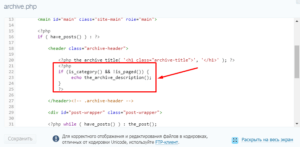
На этом всё. До новых встреч!
Полезные статьи:
Как узнать, в каком файле находится элемент сайта?
Исправление ошибок микроразметки в Яндекс Вебмастер.
Как задать уникальный вид в CSS для полосы прокрутки.
 Веб Остров
Веб Остров